Melakukan Downgrade WordPress Ke Versi Sebelumnya Dengan Sederhana
Apakah Anda pengguna WordPress? Sudahkah Anda memperbaruinya? Nah, jika Anda telah memperbarui ke WordPress versi 5.0, Anda mungkin akan sedikit bingung karena tampilannya berbeda. Salah satu perubahan terbesar di WordPress versi 5.0 adalah pada editor Gutenberg.
Editor Gutenberg hampir seperti page builder. Kutipan dari editor WordPress Gutenberg memberikan pengguna sensasi menulis menggunakan blok tertentu. Blok-blok ini dapat memiliki berbagai fungsi tertanam yang dapat Anda gunakan. Untuk mengubah teks, Anda tidak perlu mengeditnya seperti pada editor tradisional, cukup seret dan letakkan di bagian yang diinginkan.
Nah, bagi mereka yang terbiasa dengan editor klasik, Gutenberg mungkin jelas terlihat cukup membingungkan. Itulah sebabnya banyak orang ingin beralih atau menurunkan versi ke versi sebelumnya. Bagaimana cara menurunkan versi WordPress ke versi sebelumnya? Apakah ada cara mudah untuk menurunkan versi WordPress?
Tentu saja ada! Untuk menurunkan versi WordPress, ikuti langkah-langkah berikut:
Tahap Persiapan
- Pertama, pastikan Anda memiliki situs web berbasis WordPress. Apabila belum, Anda dapat mengikuti panduan kami untuk menginstal WordPress dengan mudah di WAMPServer secara offline.
- Pastikan Anda memahami apa itu plugin dan bagaimana cara install plugin di WordPress.
Cara Downgrade WordPress ke Versi Sebelumnya
Downgrade versi adalah proses mengubah versi sistem Anda dari versi terbaru ke versi sebelumnya. Misalnya, katakanlah Anda ingin mengubah versi WordPress Anda dari 5.0 ke WordPress versi 4.9.
Pastikan untuk melakukan downgrade versi, Anda sudah memiliki keyakinan yang kuat. Sebab, melakukan downgrade pada WordPress akan memperbaiki bug/celah keamanan yang telah diperbaiki pada versi terbaru. Untuk melakukan downgrade versi WordPress ke versi sebelumnya dapat dilakukan dengan cara berikut:
1. Login WordPress
Pastikan Anda dapat masuk ke WordPress. Untuk masuk ke WordPress, buka nama domain/wp-admin di browser web Anda. Selanjutnya, masukkan username dan dilanjutkan dengan password Anda.
2. Pilih Plugin WP Downgrade
Setelah Anda berada di dashboard WordPress, lihat bilah sisi di sebelah kiri. Pilih menu Plugin dan klik “Add New“.

Selanjutnya, ketik “wp downgrade” pada kolom “Keyword” dan tekan Enter. Pilih plugin WP Downgrade dan klik “Instal Now”.
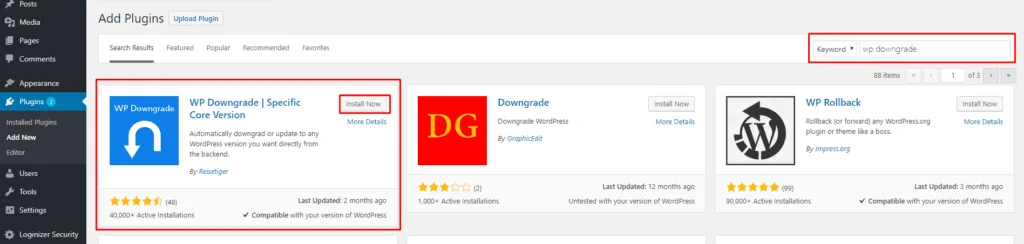
Harap tunggu hingga proses instalasi selesai dan plugin terinstal secara otomatis. Setelah proses instalasi selesai, klik “Activate“.
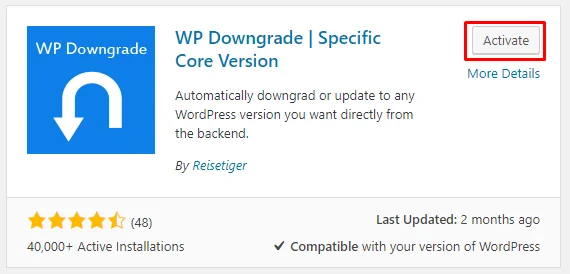
3. Memilih Versi WordPress Sebelumnya
Selanjutnya, pilih versi WordPress sebelumnya. Klik menu Settings dan pilih WP Downgrade. Lalu catat versi yang Anda butuhkan. Dalam panduan ini, kami akan melakukan downgrade versi WordPress dari 5.0 ke WordPress versi 4.9.9. Jadi, pada bagian “WordPress Target Version”, tulis versi 4.9.9. Lalu klik Save Changes. Jika Anda ingin mengetahui versi WordPress yang Anda miliki, periksa versi WordPress.
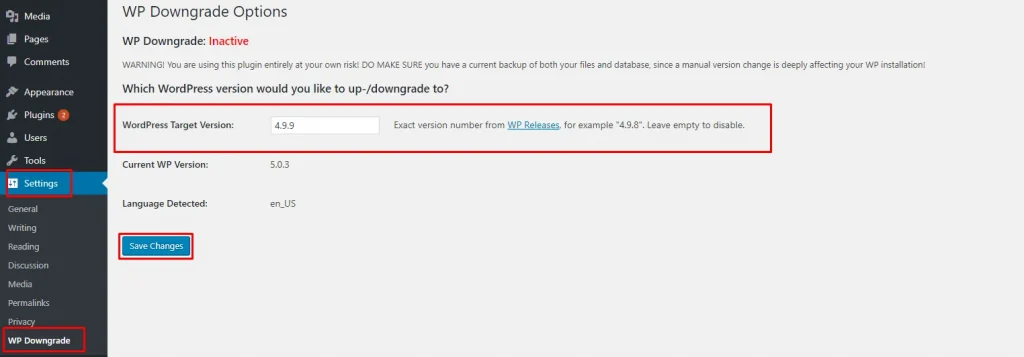
4. Melakukan Downgrade Versi WordPress
Lalu klik “Core Up/Downgrade“. Namun pertama-tama pastikan terdapat teks: “WP Downgrade: Active” (-Versi WordPress yang diinginkan- is set as target version).
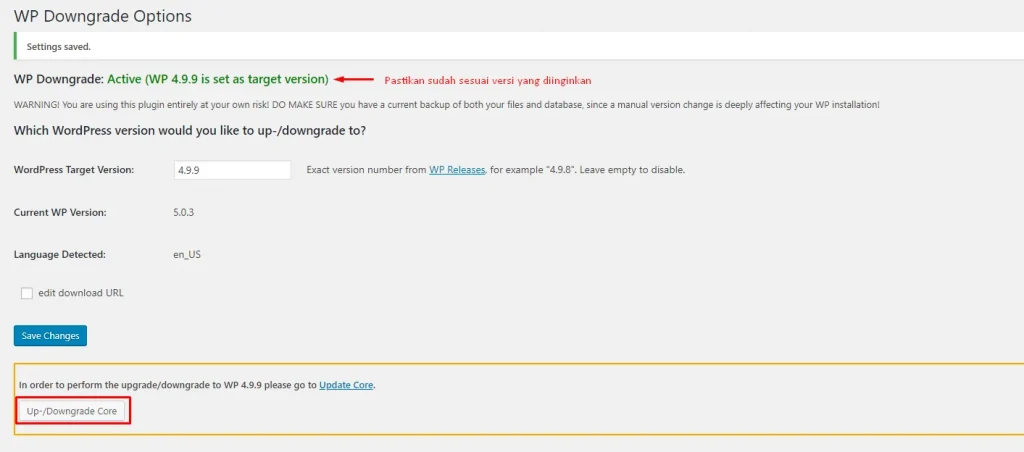
Lalu klik Update Now. Harap tunggu hingga proses downgrade versi selesai.

5. Cek Apakah Downgrade Berhasil Atau Tidak
Untuk memeriksa apakah proses downgrade versi berhasil, klik Dashboard di sidebar. Untuk menyinkronkan database Anda, Anda akan melihat layar yang mirip dengan yang ada pada gambar. Klik “Update WordPress Database”. Lalu klik Continue. Tunggu hingga sinkronisasi database selesai.
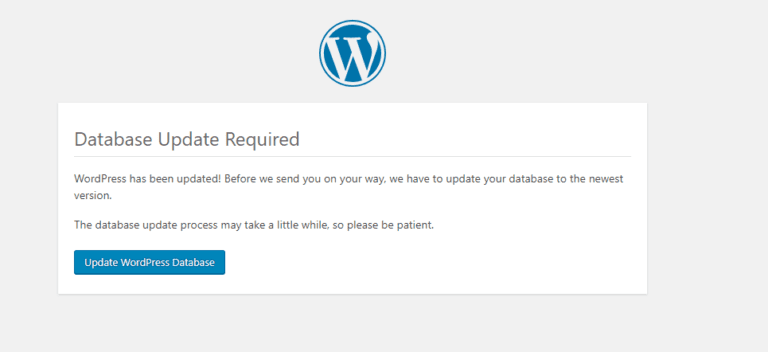
6. Downgrade WordPress Telah Berhasil!
Anda sekarang telah menyelesaikan semua langkah untuk melakukan downgrade versi WordPress ke versi sebelumnya. Sekarang, coba periksa apakah versi WordPress Anda benar-benar berubah. Klik logo W di kiri atas. Selanjutnya, klik “About WordPress.” Yaiy! Versi WordPress pilihan Anda akan ditampilkan. Ini berarti bahwa… Proses downgrade versi WordPress berhasil.
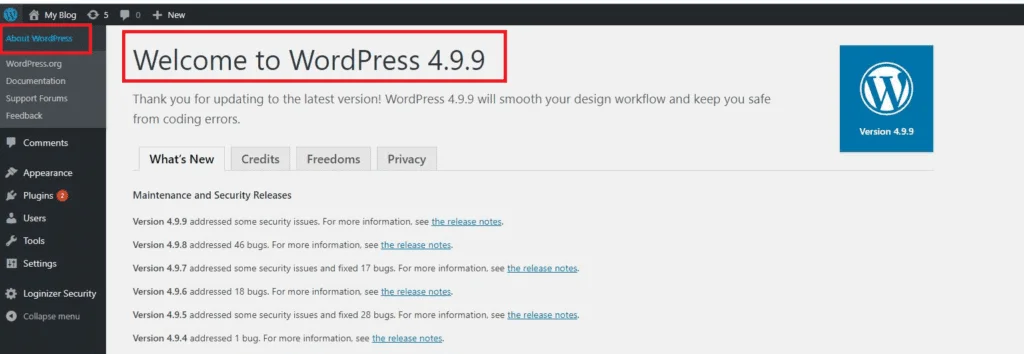
Kesimpulan
Ingin beralih ke versi WordPress sebelumnya sebelum dilakukan update? Tenang! Plugin WP Downgrade akan membantu Anda mempelajari cara menurunkan versi WordPress ke versi sebelumnya. Tidak ada pengaturan yang diperlukan, cukup pilih versi WordPress yang Anda butuhkan.
Namun, ingatlah bahwa proses memperbarui ke versi terbaru dimaksudkan untuk memperbaiki bug dan celah di WordPress itu sendiri. Jadi jika Anda melakukan downgrade versi, semua bug/kesenjangan akan muncul kembali seperti sebelumnya. Jika Anda sudah memperbarui tetapi ingin terus menggunakan Editor Klasik, Anda dapat terus melakukannya. Anda dapat memasang plugin Editor Klasik dengan mudah.
Nah itu tadi cara melakukan downgrade WordPress. Gimana mudah bukan? Semoga membantu!


